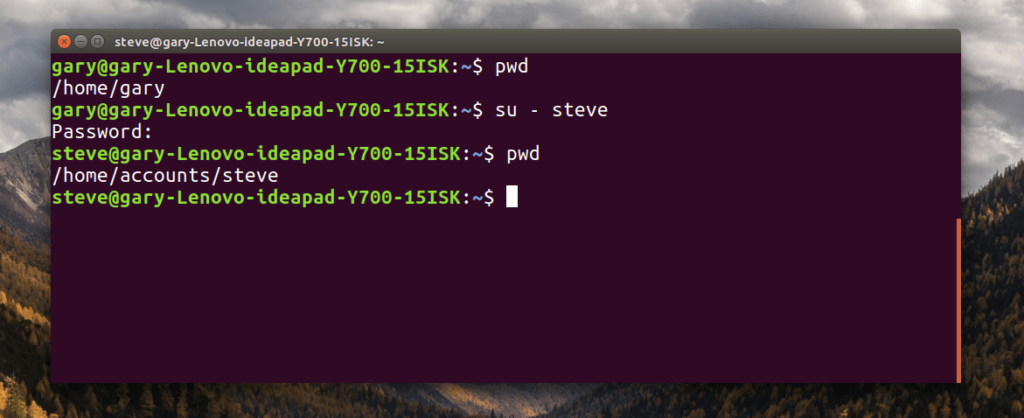
Co je třeba vědět
- Přidání nového uživatele: Použijte příkaz uživatelský test („test“ je jméno nového uživatele). Použití sudo useradd test pokud vám chybí správná oprávnění.
- Vytvoření uživatele s domovským adresářem: Použijte sudo useradd -m test nebo sudo useradd -m -d / testovací test změnit výchozí adresář.
- Nastavení hesla uživatele: Použijte passwd test a pro přepínání uživatelů použijte su – test příkaz.
Tento článek vysvětluje, jak vytvořit uživatele v systému Linux pomocí příkazového řádku a příkazu „useradd“. Sdílíme také příkazy k vytvoření uživatelů s domovským adresářem, nastavení hesla uživatele, přepnutí uživatelů, nastavení data vypršení platnosti při vytváření uživatele, přiřazení konkrétních skupin pro nového uživatele, úprava výchozích nastavení přihlášení, vytvoření uživatele bez domovské složky, zadání celé jméno uživatele a zobrazit podrobnosti o konkrétním uživateli.
Jak vytvořit uživatele
Následující příkaz přidá nového uživatele s názvem test do vašeho systému. Základní příkaz k vytvoření uživatele (pojmenovaný test) by byl:
uživatelský test
K tomu budete potřebovat oprávnění k / etc / password; jako takový budete pravděpodobně sudo výše uvedený příkaz:
sudo useradd test
Co se stane, když je tento příkaz spuštěn, závisí na obsahu konfiguračního souboru umístěného v / etc / default / useradd. Chcete-li zobrazit obsah / etc / default / useradd, spusťte následující příkaz:
sudo nano / etc / default / useradd
Konfigurační soubor nastavuje výchozí shell, který je v Ubuntu bin / sh. Všechny ostatní možnosti jsou komentovány.
Možnosti komentáře umožňují nastavit výchozí domovskou složku, skupinu, počet dní po vypršení platnosti hesla, než bude účet deaktivován, a výchozí datum vypršení platnosti. Důležité je vyvodit z výše uvedených informací, že spuštění příkazu useradd bez jakýchkoli přepínačů může způsobit různé výsledky v různých distribucích a vše souvisí s nastavením v souboru / etc / default / useradd. Nástroj sudo není nainstalován na každé distribuci. Pokud není nainstalován, přihlaste se k účtu s příslušnými oprávněními pro vytváření uživatelů.
Jak vytvořit uživatele pomocí domovského adresáře
Na základě souboru / etc / defaults / useradd může nebo nemusí být uživateli přidělen domovský adresář na základě souboru nastavení. Chcete-li vynutit vytvoření domovského adresáře, použijte následující příkaz:
sudo useradd -m test
Výše uvedený příkaz vytvoří a / home / test složku pro uživatele test.
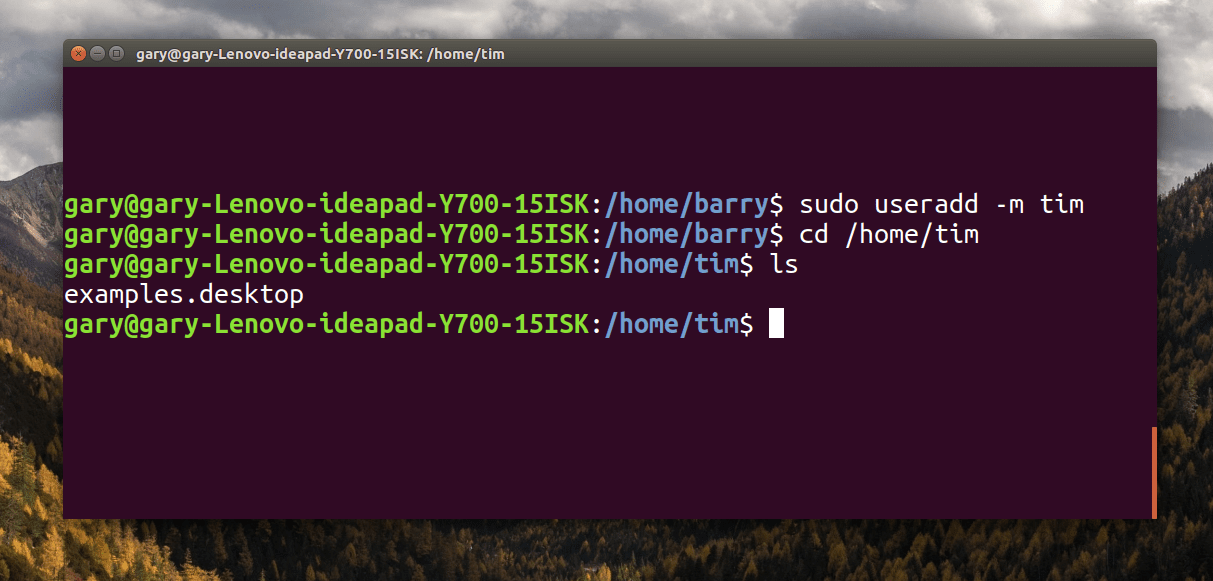
Jak vytvořit uživatele s jiným domovským adresářem
Pokud chcete, aby měl uživatel domovskou složku na jiném místě, než je výchozí, použijte -d přepínač.
sudo useradd -m -d / testovací test
Výše uvedený příkaz vytvoří složku s názvem test pro uživatele test pod kořenovou složkou.
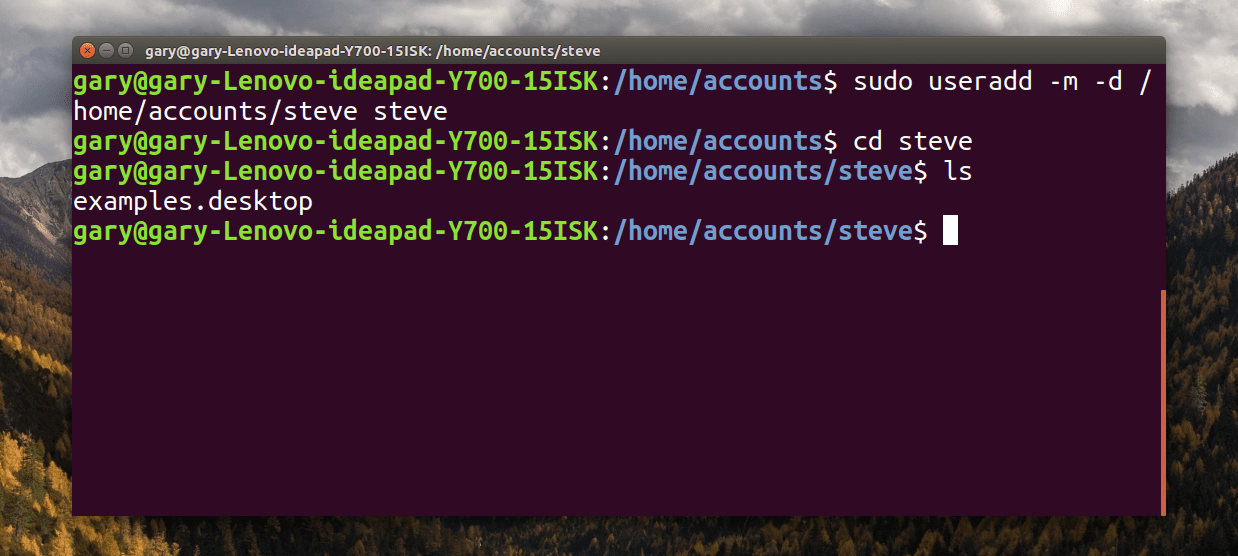
V rámci přepínače -m nemusí být složka vytvořena. Závisí to na nastavení v souboru /etc/login.defs. Chcete-li, aby to fungovalo bez zadání přepínače -m, upravte soubor /etc/login.defs. V dolní části souboru přidejte následující řádek:
CREATE_HOME ano
Jak změnit heslo uživatele pomocí systému Linux
Po vytvoření uživatele s domovskou složkou změňte heslo uživatele. Chcete-li nastavit heslo uživatele, použijte následující příkaz:
passwd test
Příkaz passwd umožňuje nastavit heslo testovacího uživatele. Budete vyzváni k zadání hesla, které chcete použít.
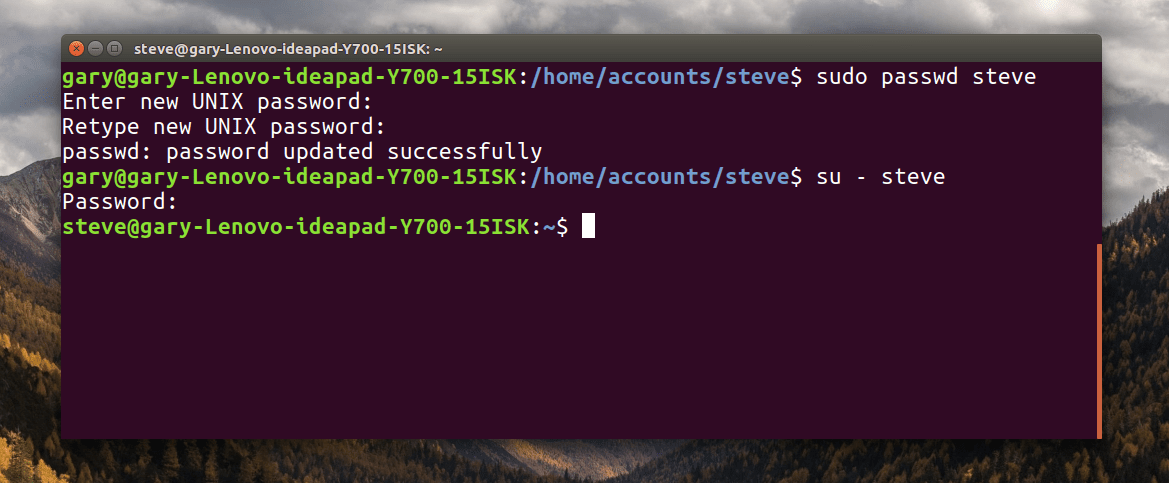
Jak přepínat uživatele
Otestujte svůj nový uživatelský účet zadáním následujících údajů do okna terminálu:
su – test
Výše uvedený příkaz přepne uživatele na testovací účet a za předpokladu, že jste vytvořili domovskou složku, budete umístěni do domovské složky pro daného uživatele.
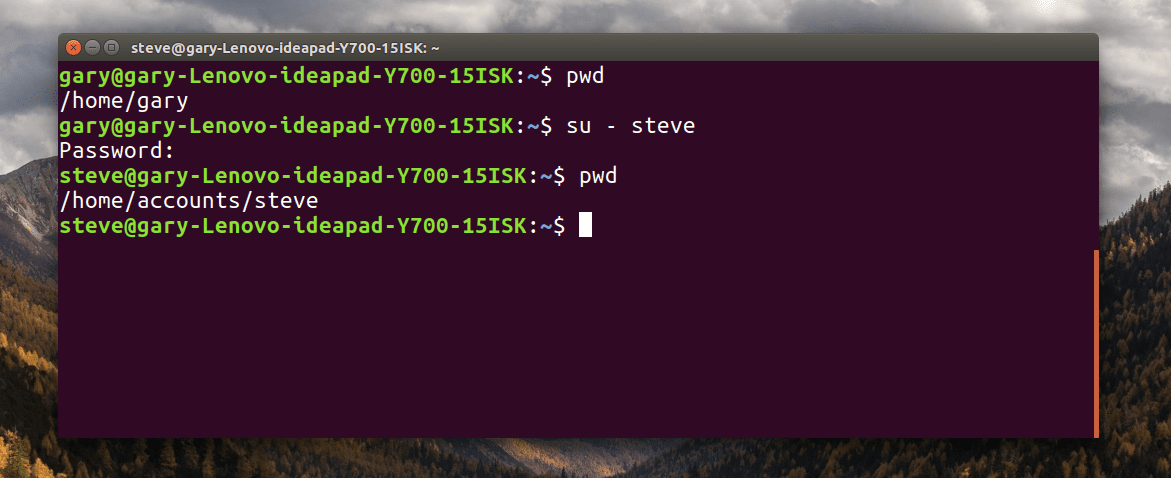
Vytvořte uživatele s datem vypršení platnosti
Pokud pracujete v kanceláři a nový dodavatel bude ve vaší kanceláři na krátkou dobu, nastavte na jeho uživatelském účtu datum vypršení platnosti. Podobně, pokud vás čeká rodina, vytvořte pro tohoto člena rodiny uživatelský účet, jehož platnost vyprší po jejich odchodu. Chcete-li nastavit datum vypršení platnosti při vytváření uživatele, použijte následující příkaz:
sudo useradd -m -e 25. 04. 2017 test
Datum musí být uvedeno ve formátu RRRR-MM-DD, kde RRRR je rok, MM je číslo měsíce a DD je číslo dne.

Jak vytvořit uživatele a přiřadit je ke skupině
Když se k vaší společnosti přidá nový uživatel, přiřaďte mu konkrétní skupiny, aby měl přístup ke stejným souborům a složkám jako ostatní členové jejich týmu. Například John se připojuje jako účetní. Následující příkaz by přidal John do účty skupina.
sudo useradd -g účty john
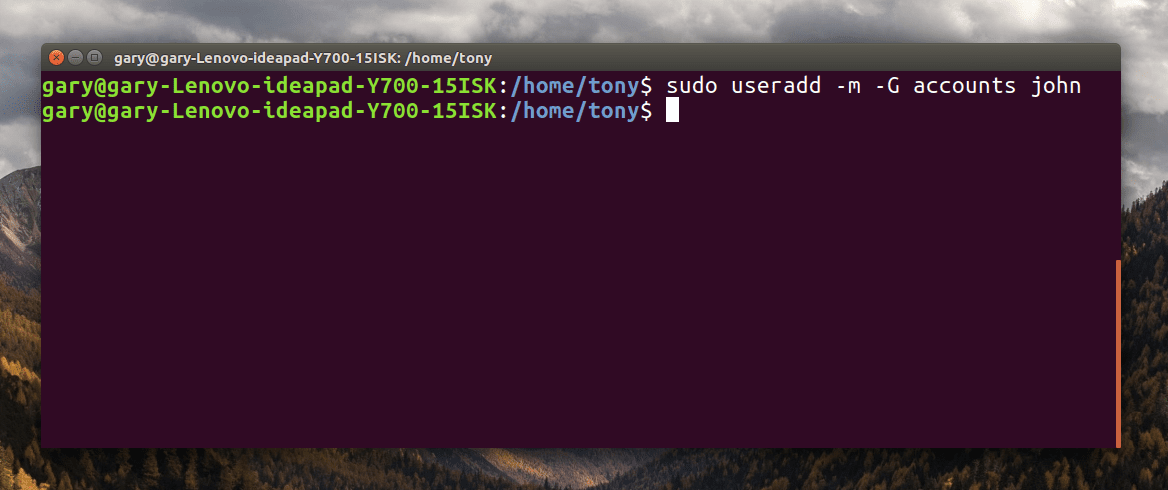
Upravte výchozí nastavení přihlášení v systému Linux
Soubor /etc/login.defs je konfigurační soubor, který poskytuje výchozí chování pro aktivity přihlášení. V tomto souboru jsou některá klíčová nastavení. Chcete-li otevřít soubor /etc/login.defs, zadejte následující příkaz:
sudo nano /etc/login.defs
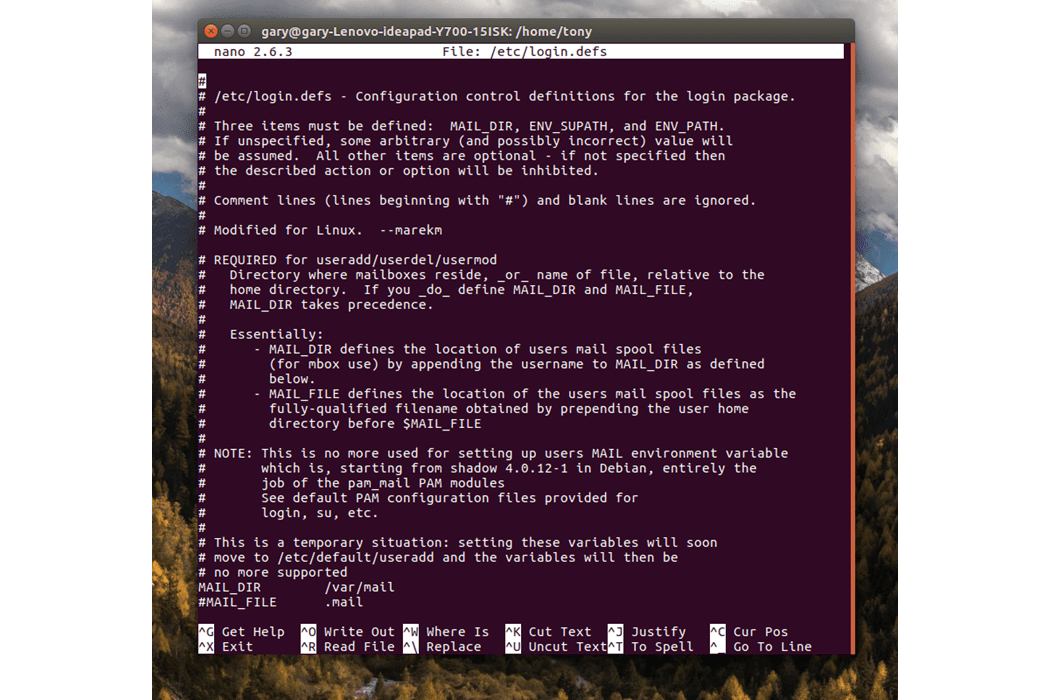
Soubor login.defs obsahuje mnoho nastavení, včetně následujících, které možná budete chtít změnit:
- PASS_MAX_DAYS: Jak dlouho před vypršením platnosti hesla.
- PASS_MIN_DAYS: Jak často lze změnit heslo.
- PASS_WARN_AGE: Počet dní varování před vypršením platnosti hesla.
- LOGIN_RETRIES: Počet pokusů o přihlášení před selháním.
- PLATNOST PŘIHLÁŠENÍ VYPRŠELA: Jak dlouho vyprší časový limit přihlášení.
- DEFAULT_HOME: Uživatel se může přihlásit, pokud neexistuje žádná domovská složka.
Toto jsou výchozí možnosti a lze je přepsat při vytváření nového uživatele.
Jak určit vypršení platnosti přihlašovacího hesla
Nastavte datum vypršení platnosti hesla, počet opakovaných pokusů o přihlášení a časový limit při vytváření uživatele. Následující příklad ukazuje, jak vytvořit uživatele s upozorněním na heslo, maximálním počtem dní před vypršením platnosti hesla a nastavenou možností opakovaného přihlášení. sudo useradd -m -K PASS_MAX_DAYS = 5 -K PASS_WARN_AGE = 3 -K LOGIN_RETRIES = 3 test
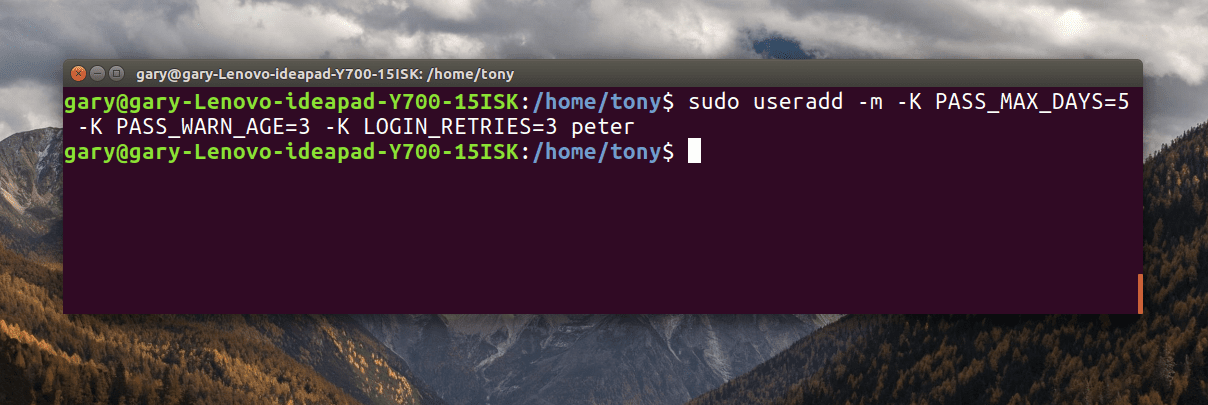
Vynutit vytvoření uživatele bez domovské složky
Pokud soubor login.defs má CREATE_HOME ano nastavená možnost, když se vytvoří uživatel, automaticky se vytvoří domovská složka. Chcete-li vytvořit uživatele bez domovské složky bez ohledu na nastavení, použijte následující příkaz:
sudo useradd -M test
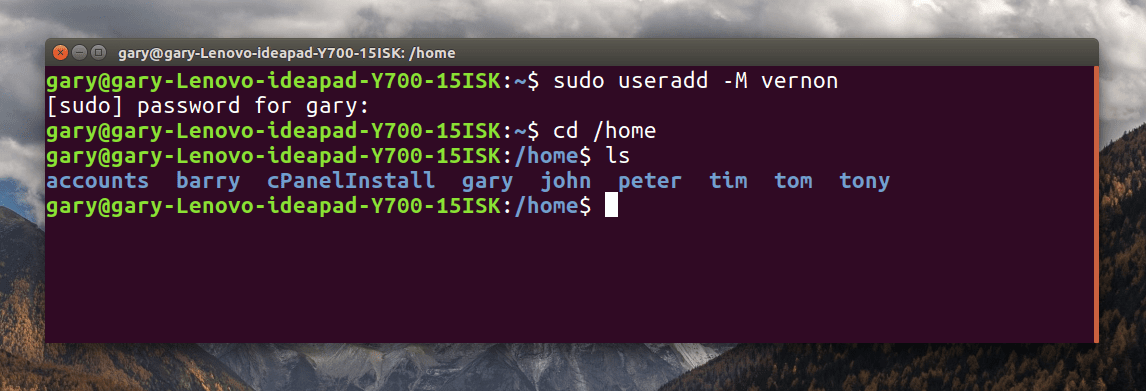
Je to matoucí -m znamená vytvořit domov a -M znamená nevytvářet domov.
Zadejte celé jméno uživatele
V rámci zásad vytváření uživatelů se můžete rozhodnout použít první iniciálu následovanou příjmením. Například uživatelské jméno pro John Smith bylo by kovář. Při hledání podrobností o uživateli možná nebudete moci rozlišovat mezi Johnem Smithem a Jenny Smithovou. Při vytváření účtu přidejte komentář, aby bylo snazší najít skutečné jméno uživatele. Chcete-li přidat komentář, proveďte následující:
sudo useradd -m smithj -c „John Smith“
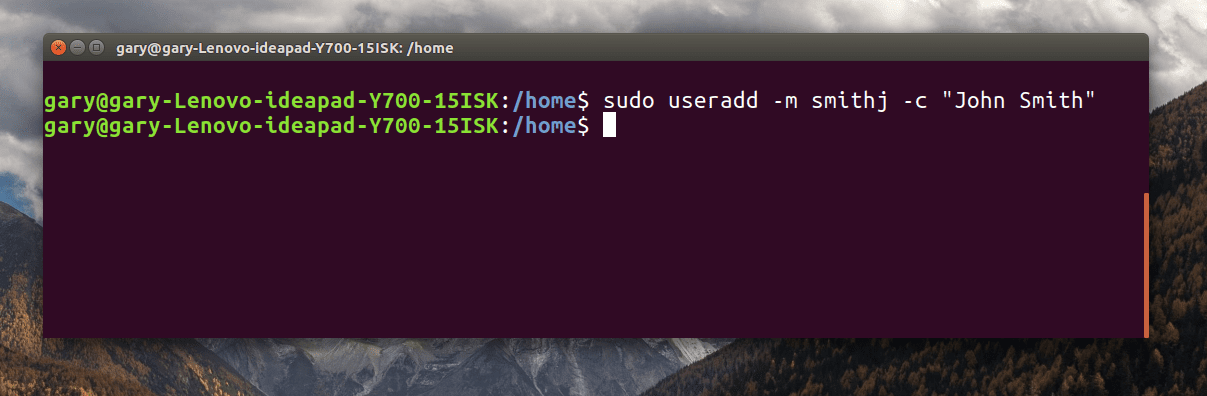
Analyzujte soubor / etc / passwd
Když vytvoříte uživatele, jeho podrobnosti se přidají do souboru / etc / passwd. Chcete-li zobrazit podrobnosti o konkrétním uživateli, použijte příkaz grep následujícím způsobem:
grep smithj / etc / passwd
Výše uvedený příkaz vrátí podrobnosti o všech uživatelích se slovem John jako součást uživatelského jména.
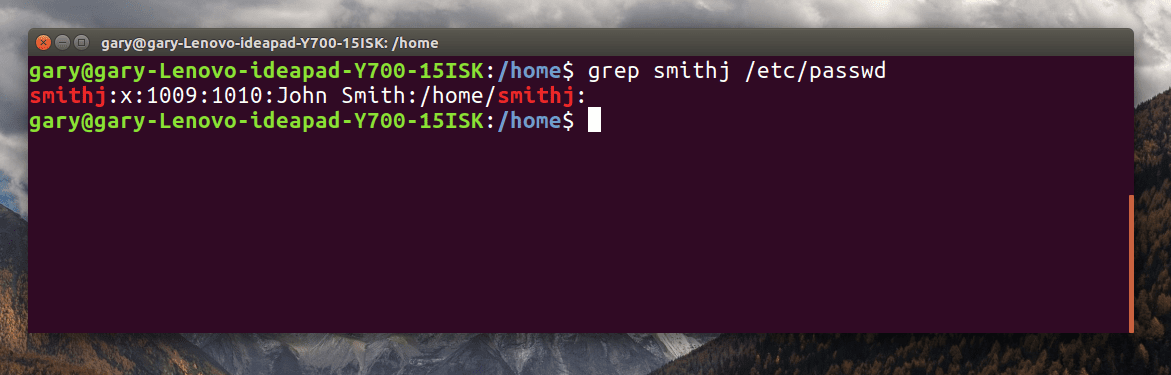
Soubor / etc / passwd obsahuje seznam polí oddělených dvojtečkou o každém uživateli. Pole jsou následující:
- Uživatelské jméno
- Šifrované heslo (které se vždy zobrazí jako x)
- Uživatelské ID
- ID skupiny uživatele
- Celé jméno uživatele
- Domovský adresář uživatele
- Přihlašovací shell
Zatímco mnoho desktopových linuxových distribucí poskytuje grafický nástroj pro vytváření uživatelů, je dobré se naučit, jak to udělat z příkazového řádku, abyste mohli přenášet své dovednosti z jedné distribuce do druhé bez učení nových uživatelských rozhraní.